资讯管理
点击左侧【平台】栏目进入平台模块,在导航中点击资讯管理可进入资讯管理。
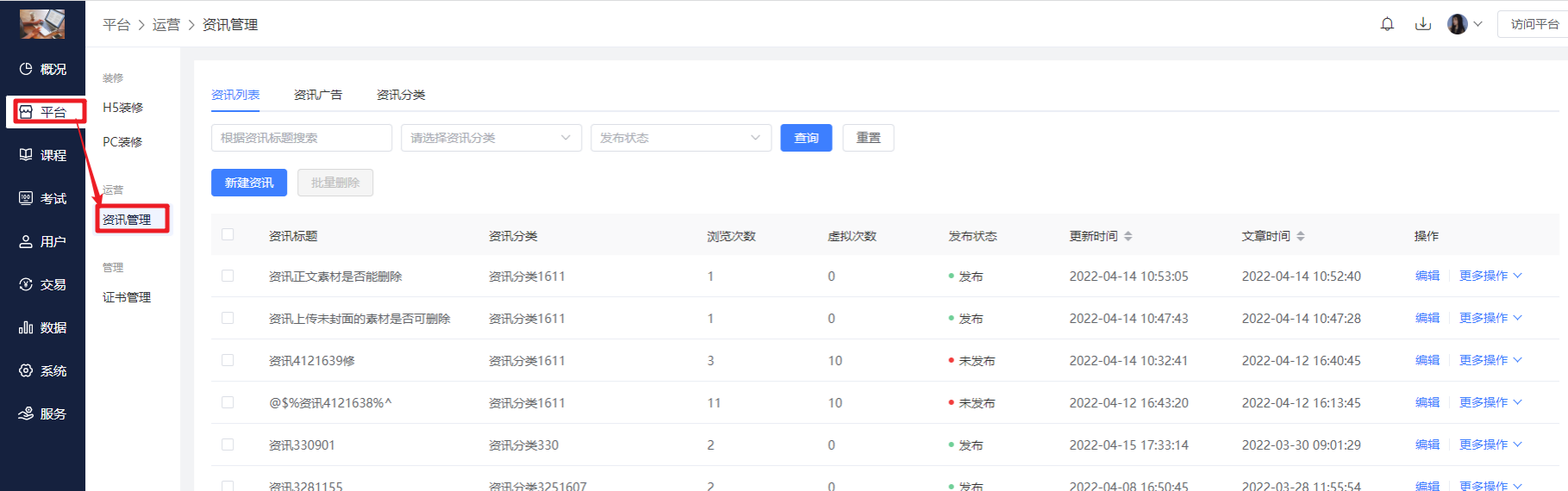
1 资讯列表
资讯列表是对平台中的资讯进行管理。
点击左侧【平台】栏目下的【资讯管理】,切换tab到【资讯列表】可进入资讯列表页,点击相应按钮可进行新建资讯、设置虚拟次数、删除和批量删除资讯、取消发布资讯等操作。
进入路径:【平台】>>【资讯管理】>>【资讯列表】
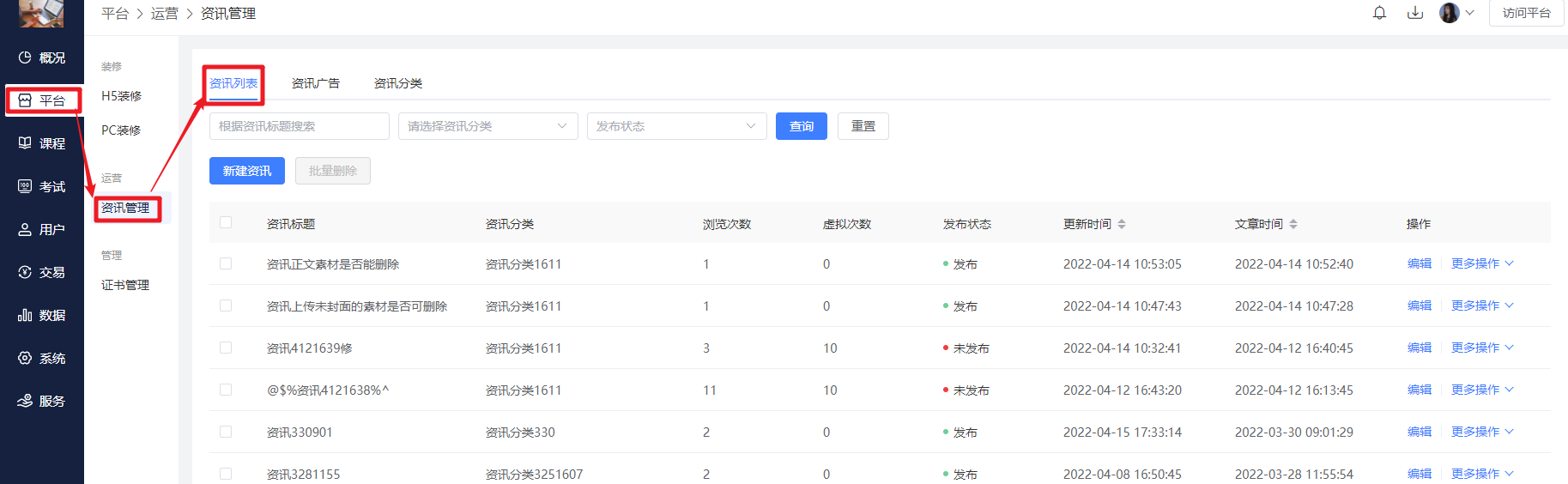
1.1 新建资讯
步骤1:点击【新建资讯】

步骤2:在新建资讯页面填写资讯信息,编写资讯内容,点击【保存】

(新增资讯中新增资讯分类)
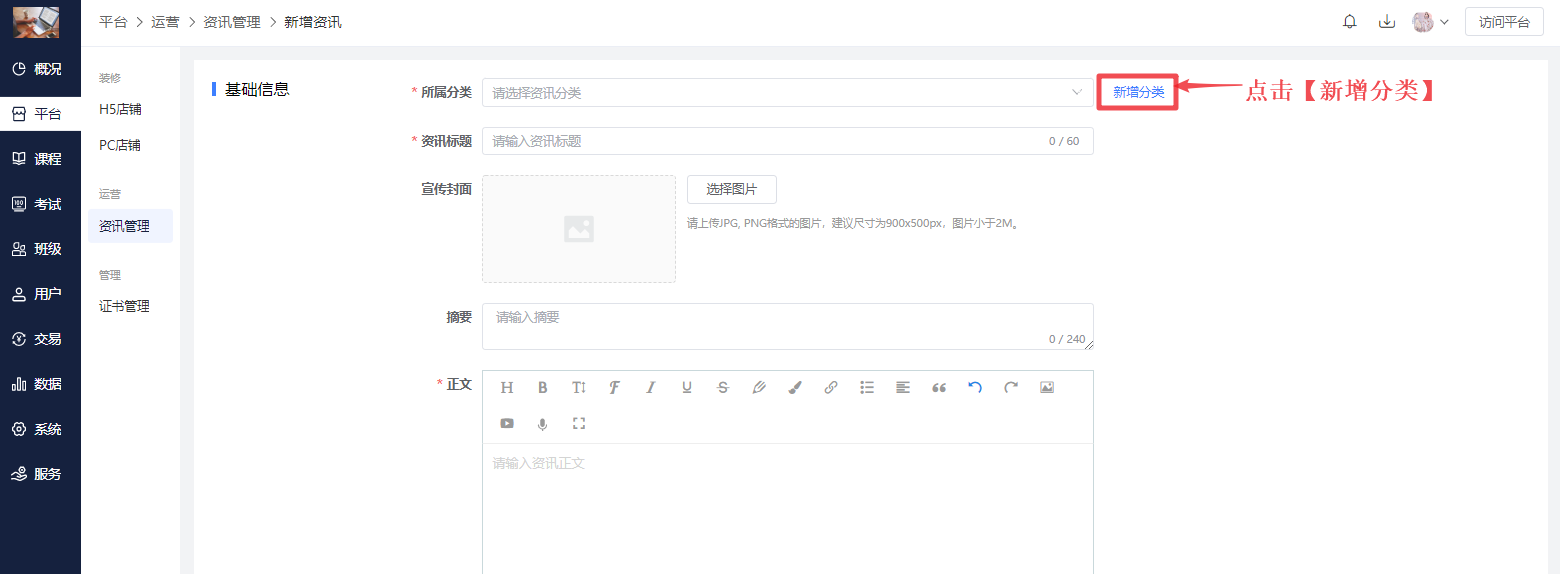
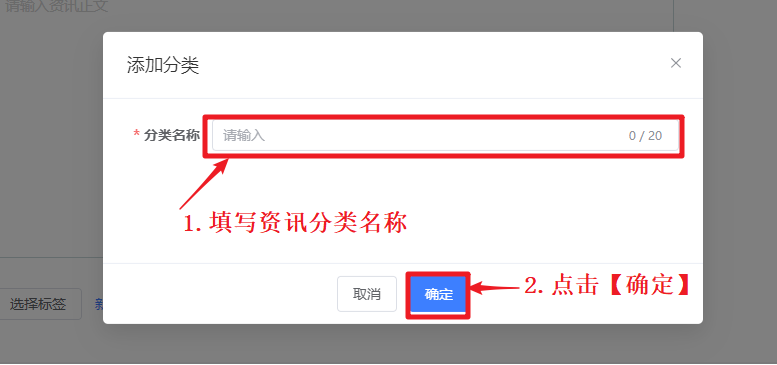
1.2 虚拟次数
虚拟次数是自定义增加浏览次数,设置后用户端显示的资讯浏览人数=实际浏览次数+虚拟次数。设置虚拟次数操作说明如下:
步骤1:点击一个资讯的【更多操作】下拉框,选择【虚拟次数】
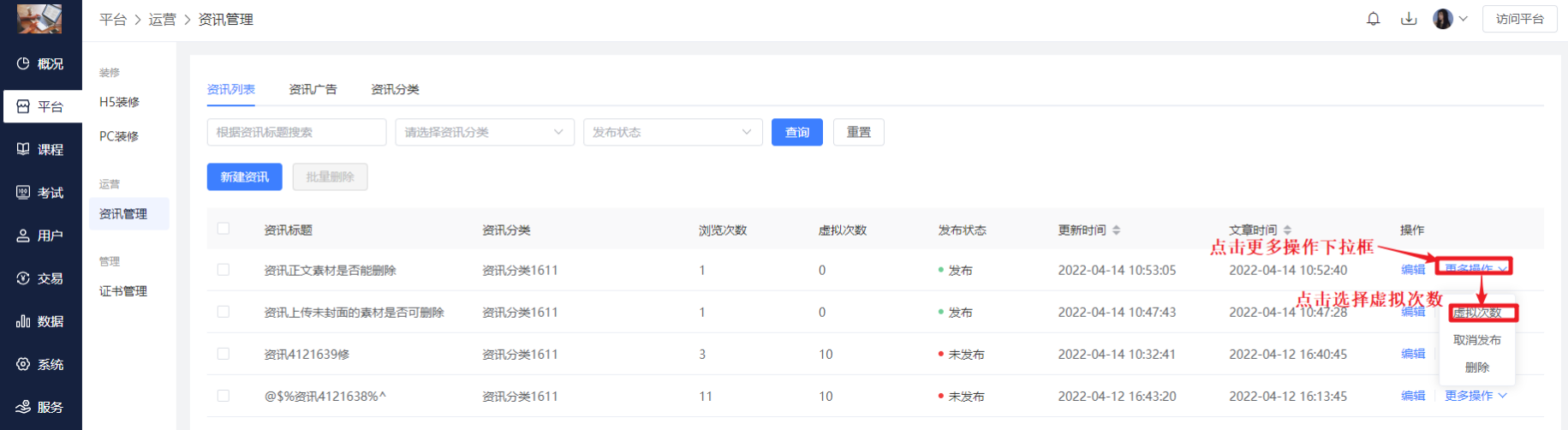
步骤2:填写虚拟次数,点击【确定】
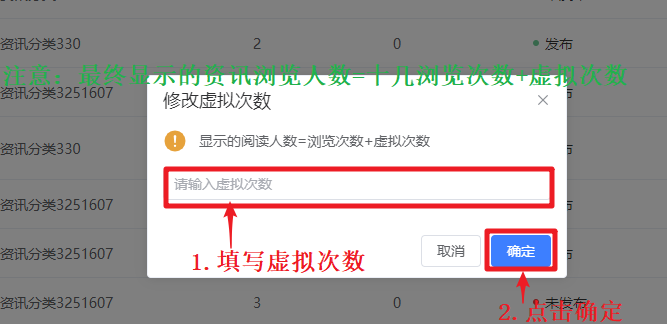
1.3 删除和批量删除资讯
- 单个删除资讯
步骤1:在资讯列表中点击一个资讯的【更多操作】下拉框,选择【删除】
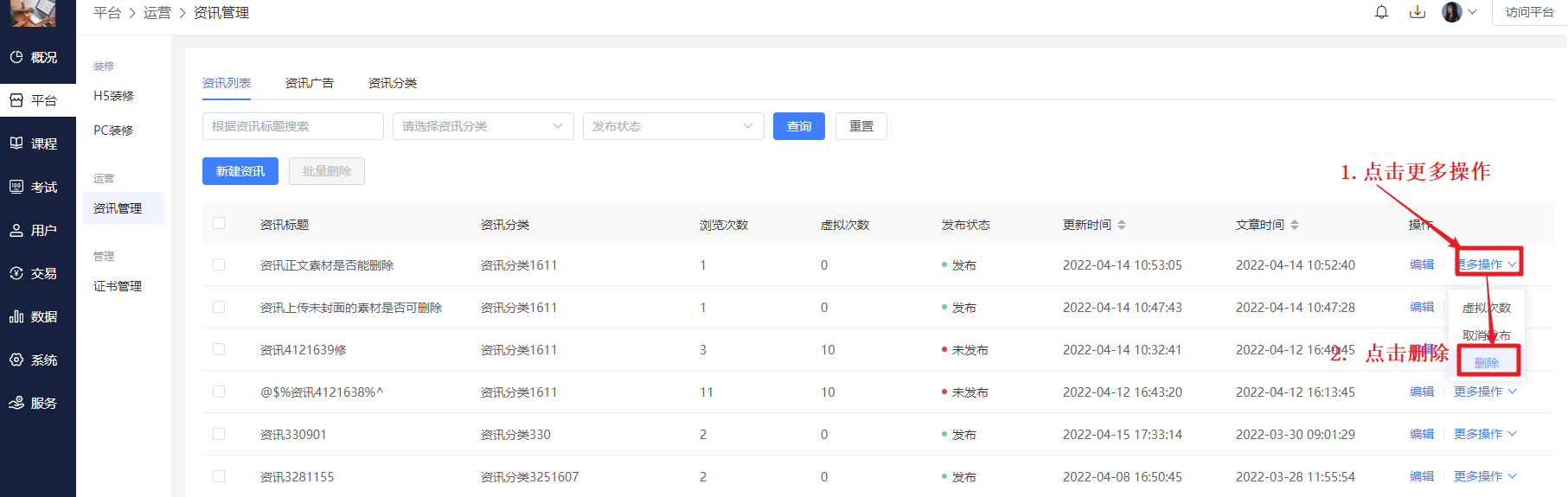
步骤2:在确认删除提示框中点击【确认】

- 批量删除资讯
步骤1:勾选资讯,点击【批量删除】

步骤2:在确认删除提示框中点击【确认】
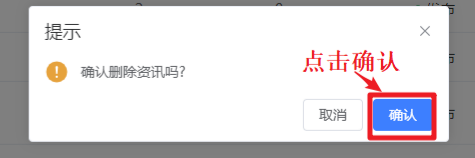
1.4 发布与取消发布资讯
步骤1:在资讯列表中点击一个资讯的【更多操作】下拉框,选择【取消发布】
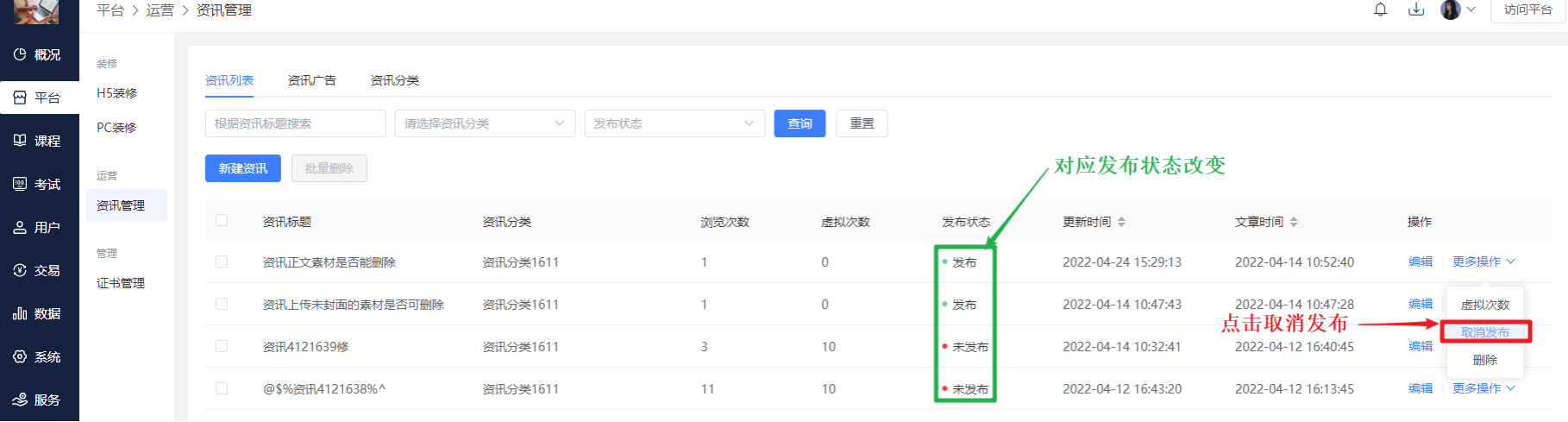
1.5 编辑资讯
步骤1:在资讯列表中点击一个资讯的【编辑】按钮
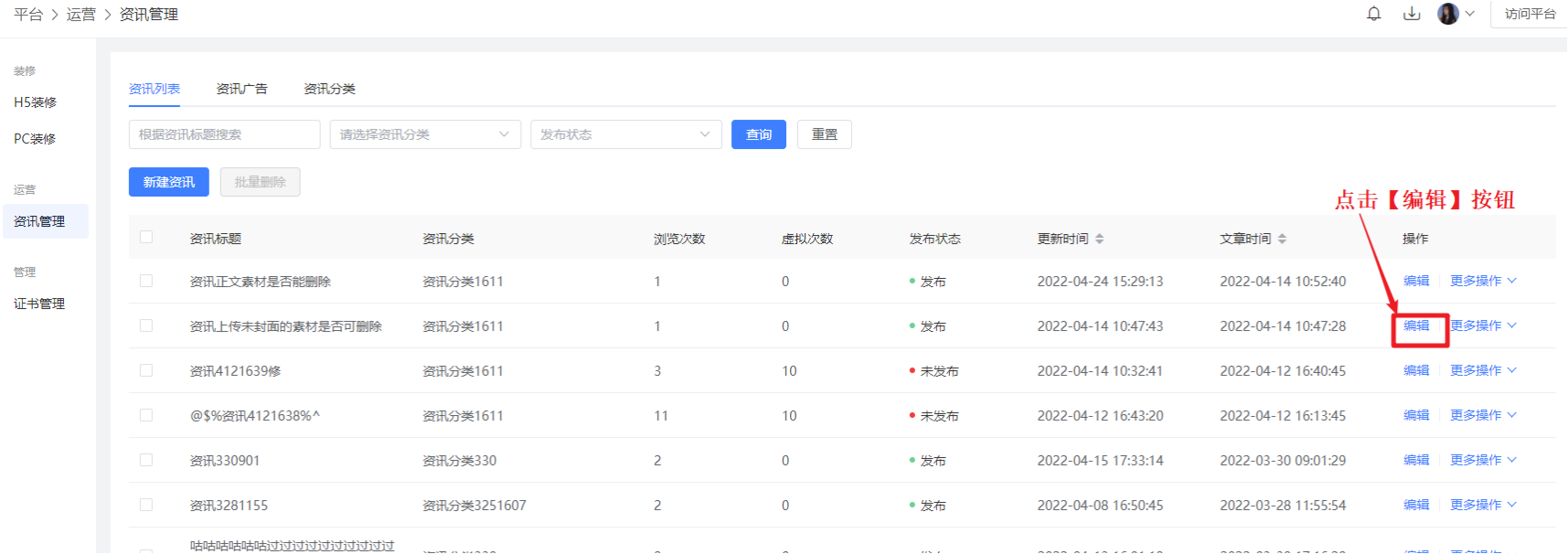
步骤2:修改资讯信息,点击【保存】
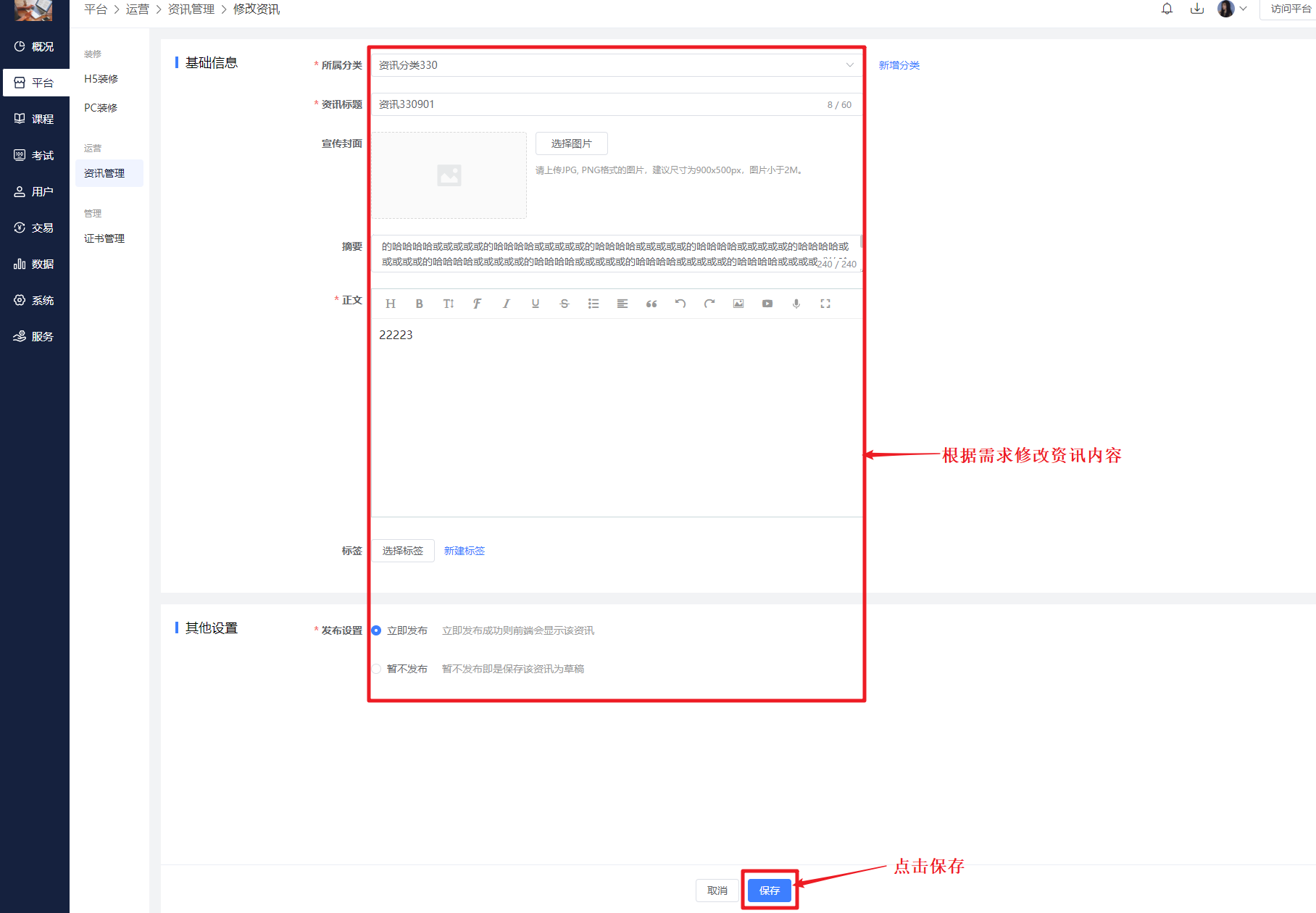
2 资讯广告
资讯广告是对平台中的资讯广告进行管理,资讯广告将在资讯中心以轮播图的形式展示。
点击左侧【平台】栏目下的【资讯管理】,切换tab到【资讯广告】可进入资讯广告列表页,点击相应按钮可进行新建资讯广告、编辑、删除、取消发布资讯广告等操作。
进入路径:【平台】>>【资讯管理】>>【资讯广告】
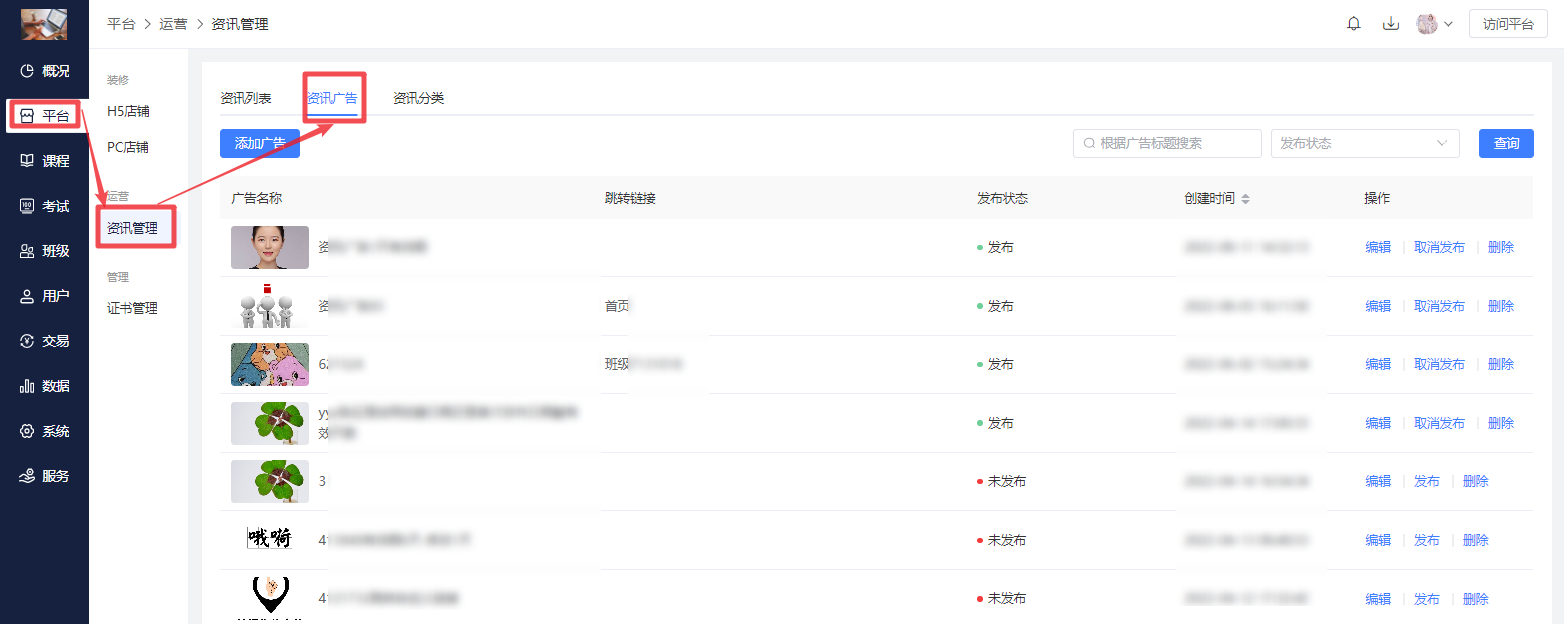
2.1 新建资讯广告
步骤1:点击【新建广告】
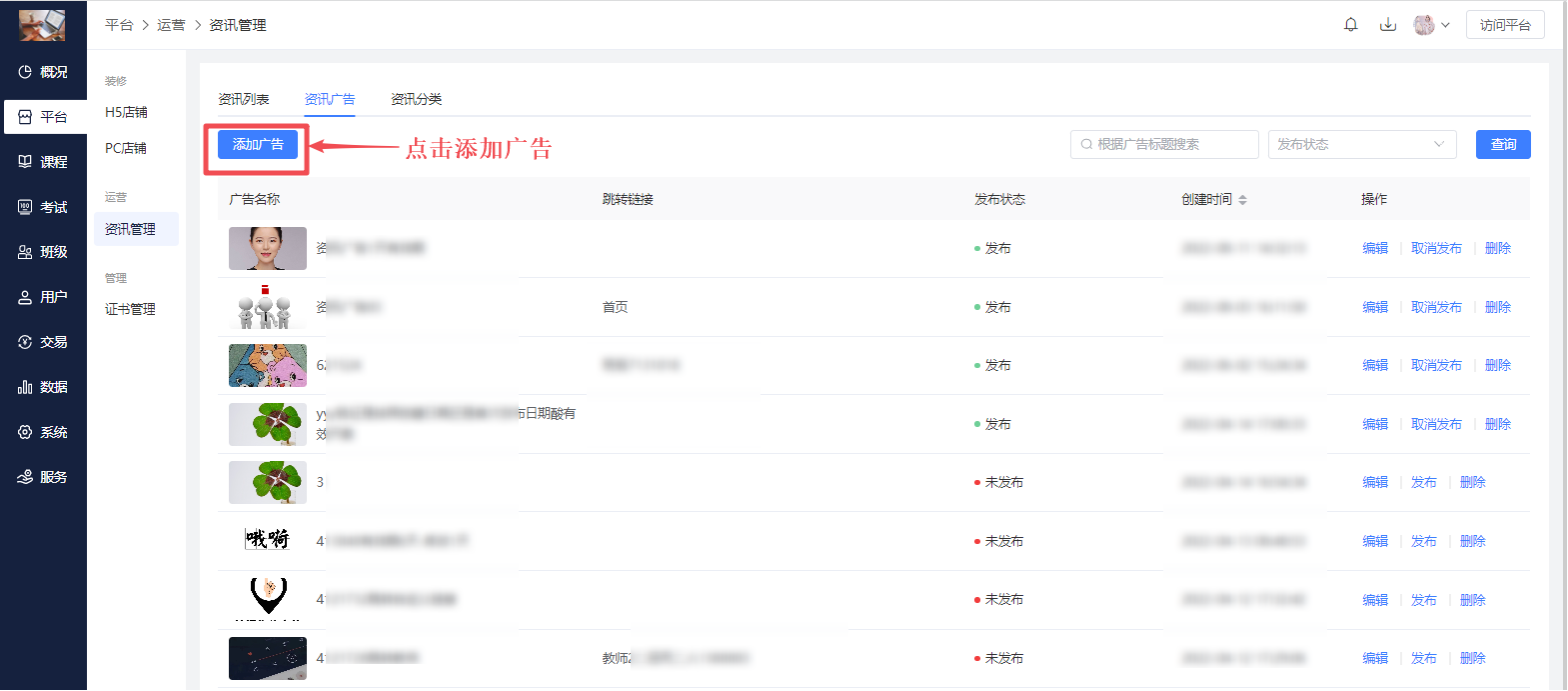
步骤2:填写广告信息,点击【保存】
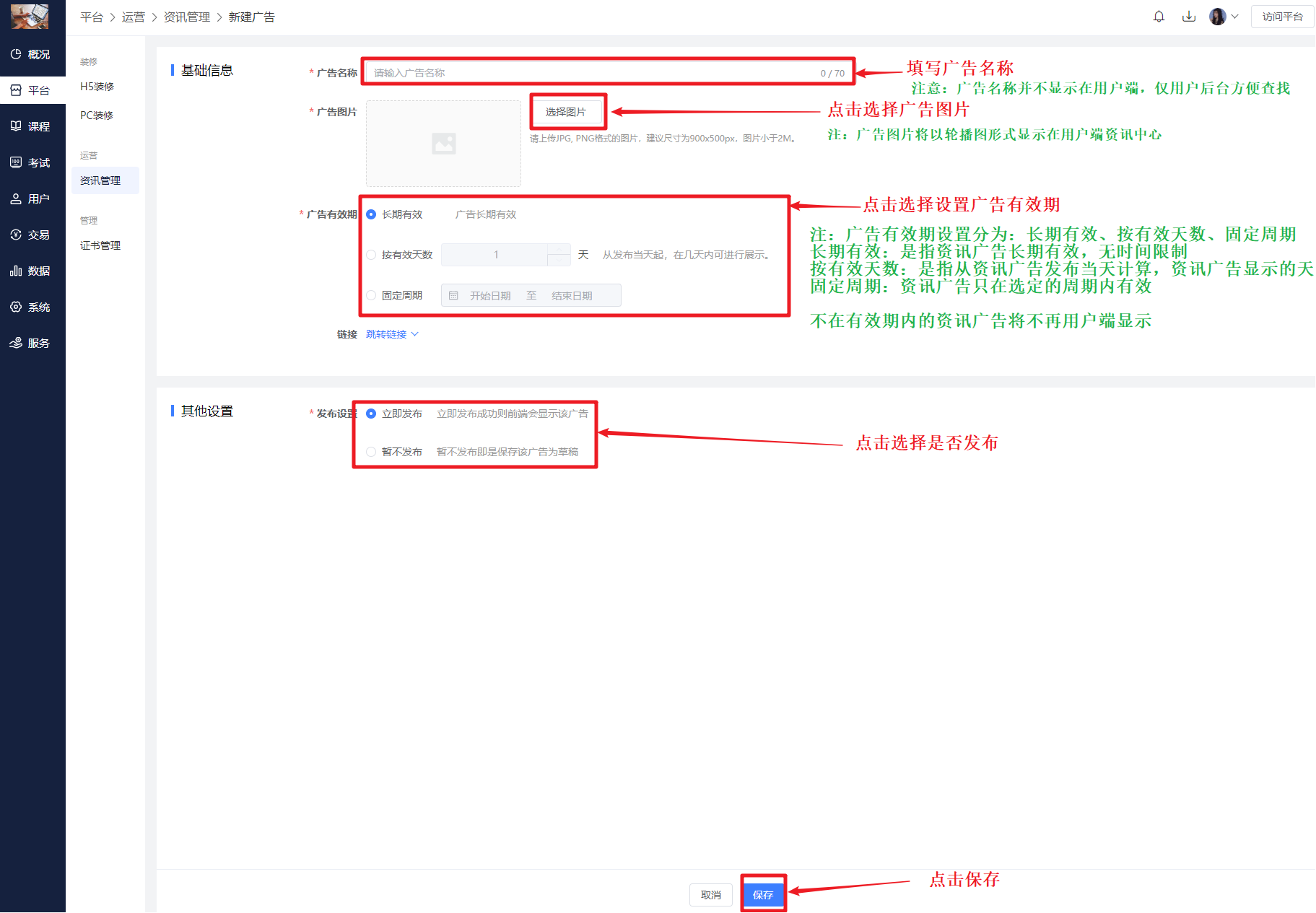
(新建广告绑定链接)
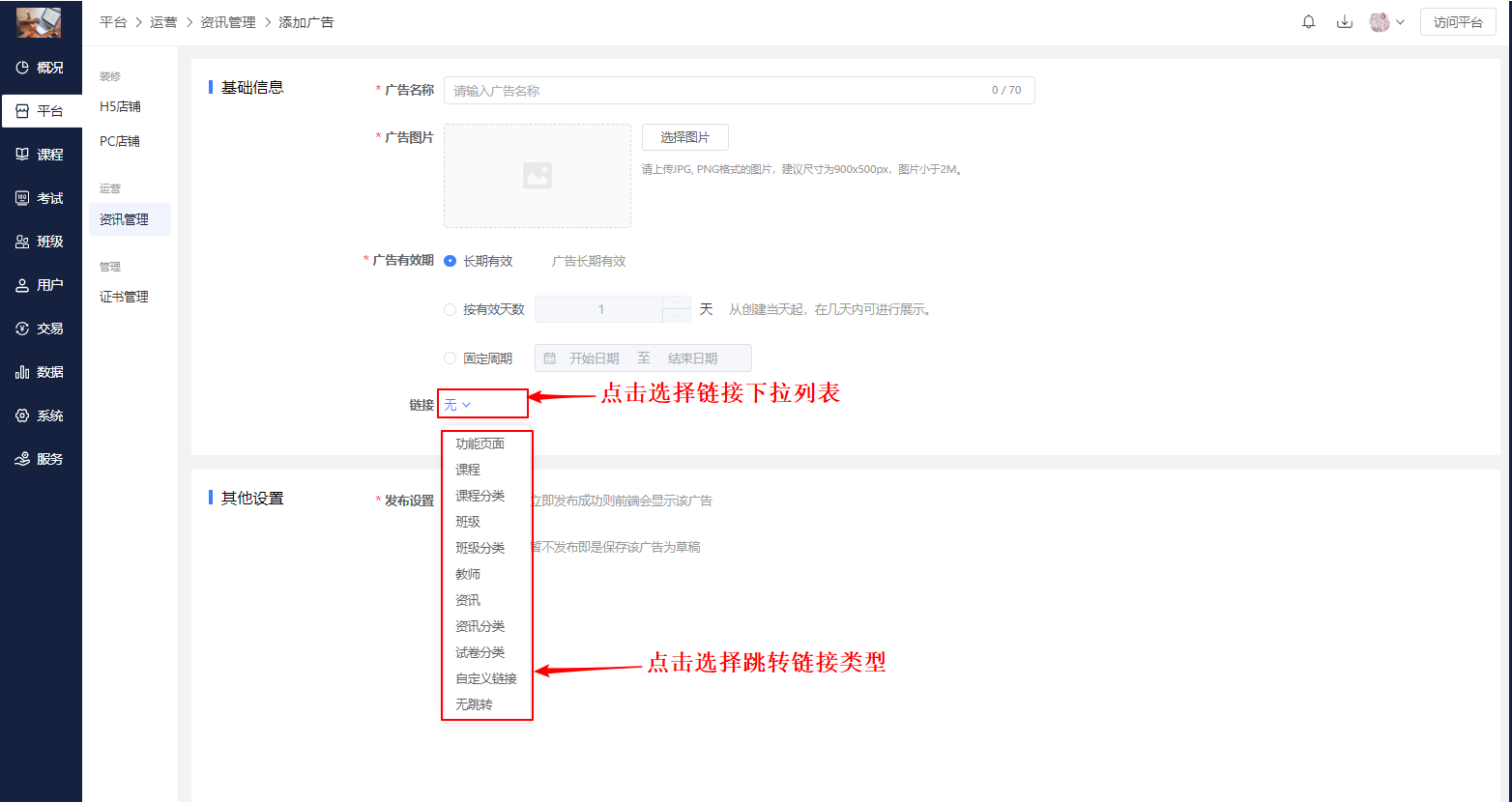
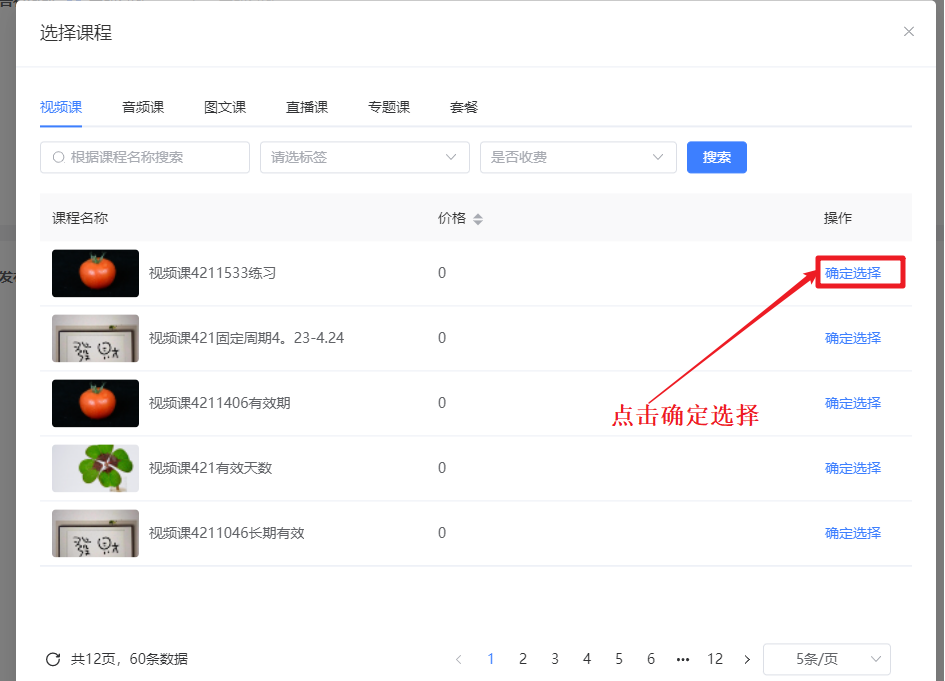
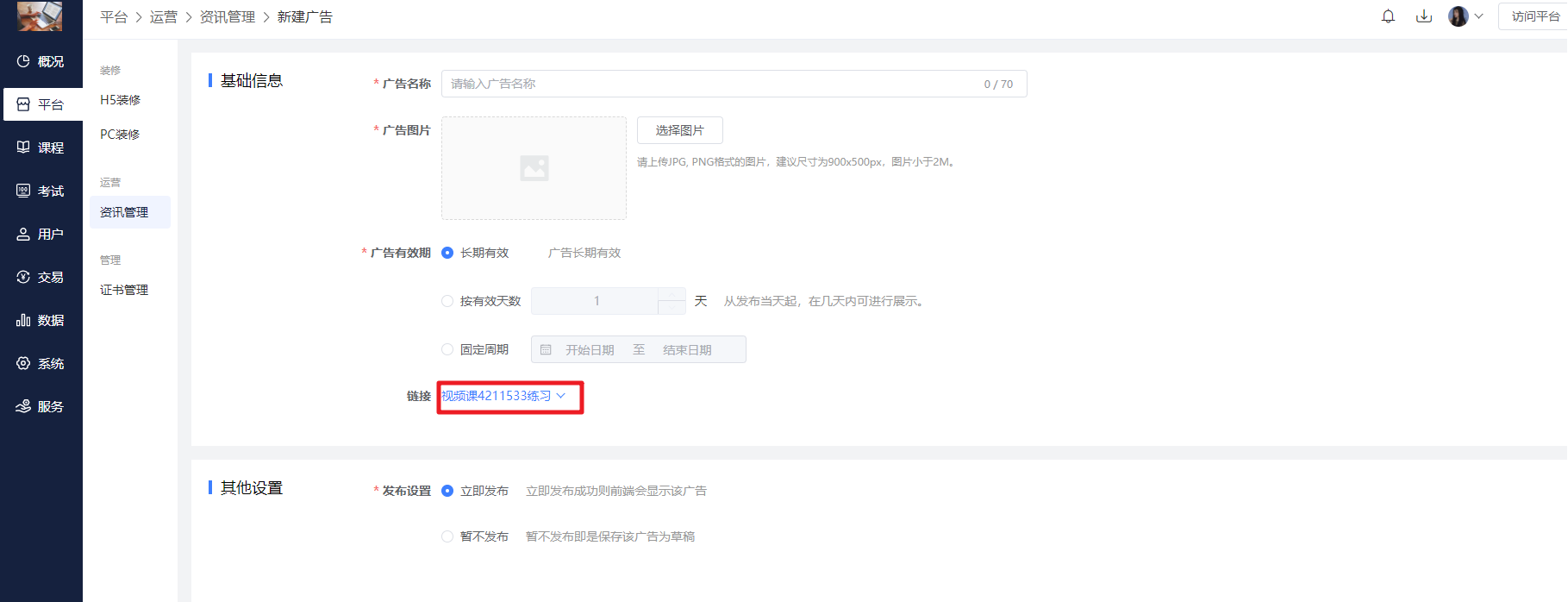
2.2 编辑资讯广告
步骤1:点击一个资讯的【编辑】按钮
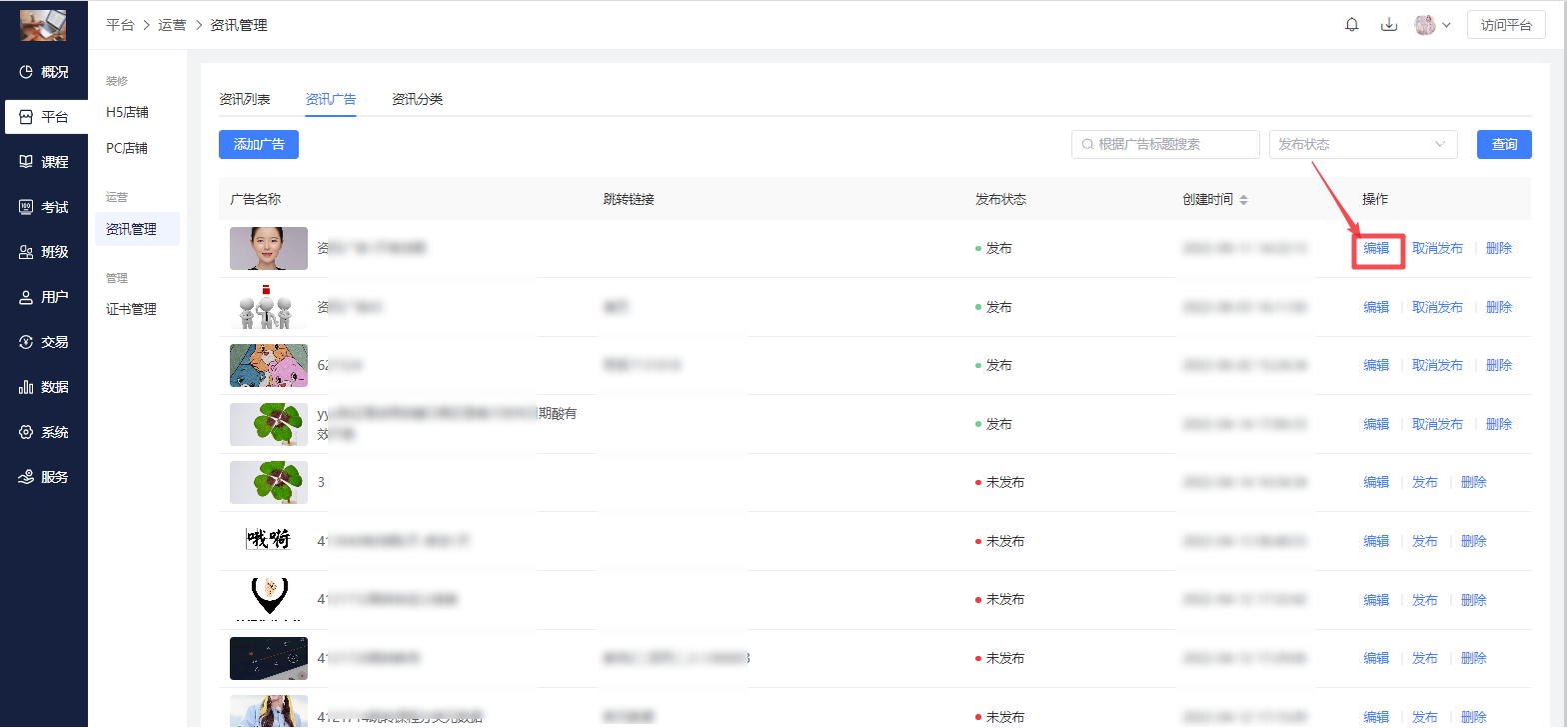
步骤2:修改资讯信息,点击【保存】
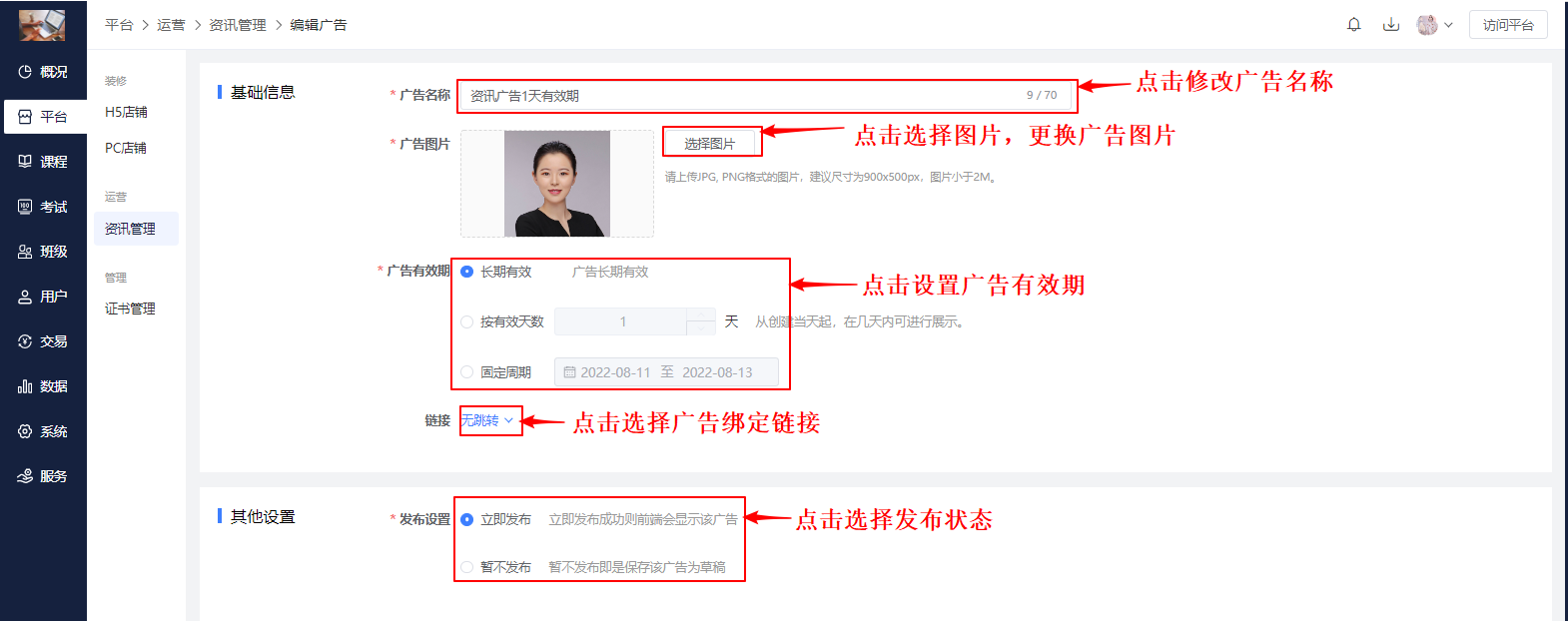
2.3 取消发布和删除资讯资讯广告
- 取消发布资讯广告
选择一个已发布的资讯广告点击【更多操作】下拉框,在下拉列表中点击【取消发布】
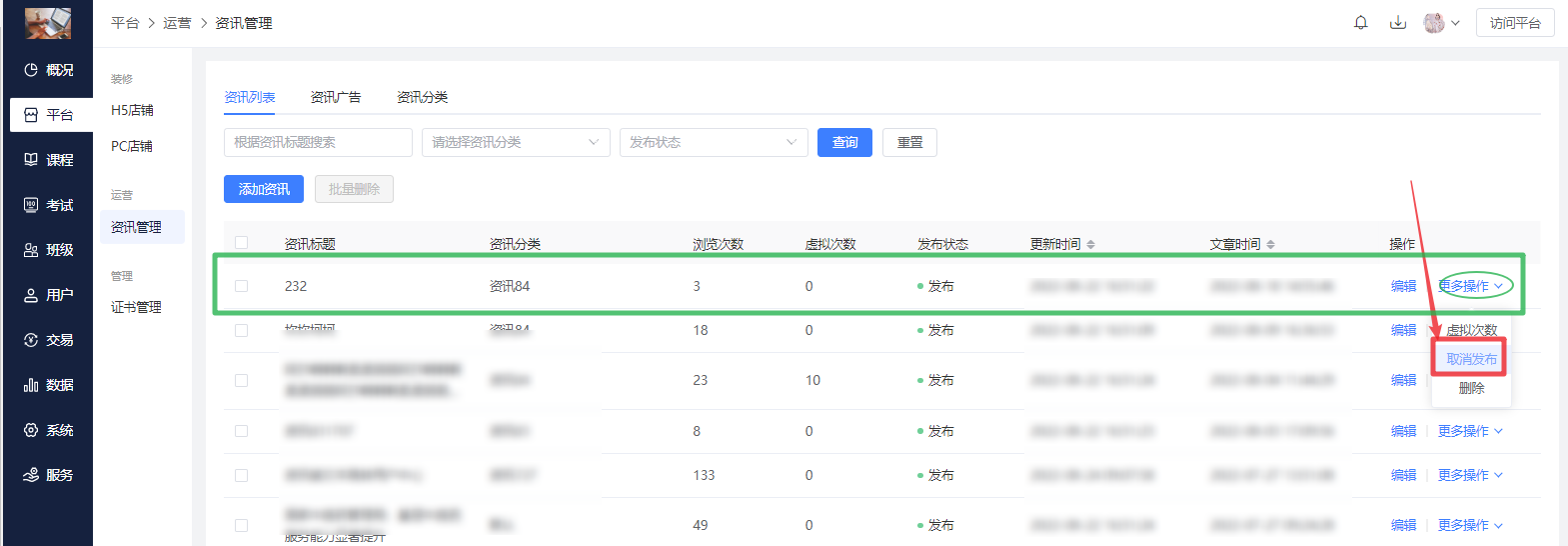
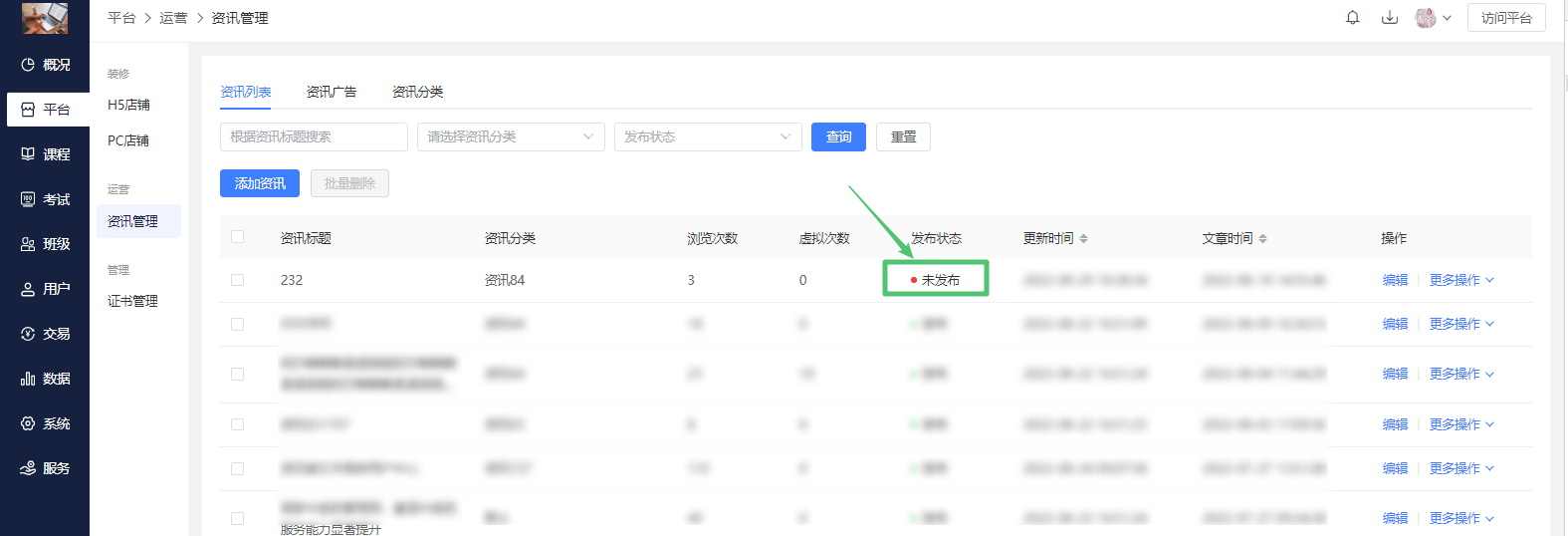
- 删除资讯广告
步骤1:点击一个资讯广告的【更多操作】下拉框,在下拉列表中点击【删除】按钮
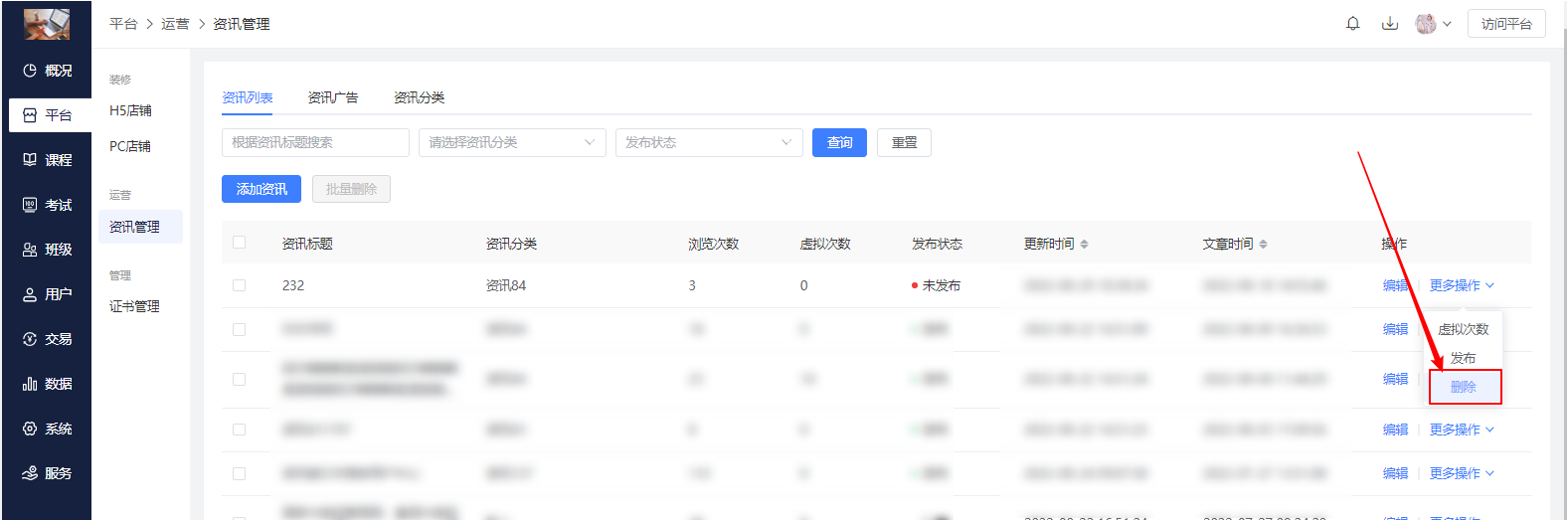
步骤2:在确认删除提示框中点击【确认】
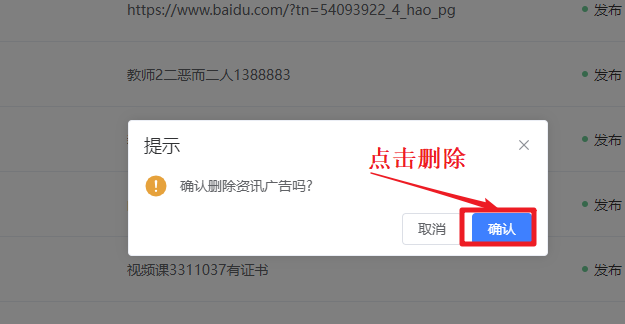
3****资讯分类
资讯分类是对平台中的资讯分类进行管理,新建资讯时需要将资讯设置为指定分类,在用户端资讯分类将显示在资讯中心,以tab形式展示,可通过资讯分类筛选查找资讯。
点击左侧【平台】栏目下的【资讯管理】,切换tab到【资讯分类】可进入资讯分类列表页,点击相应按钮可进行添加资讯分类、编辑、删除等操作。
进入路径:【平台】>>【资讯管理】>>【资讯分类】
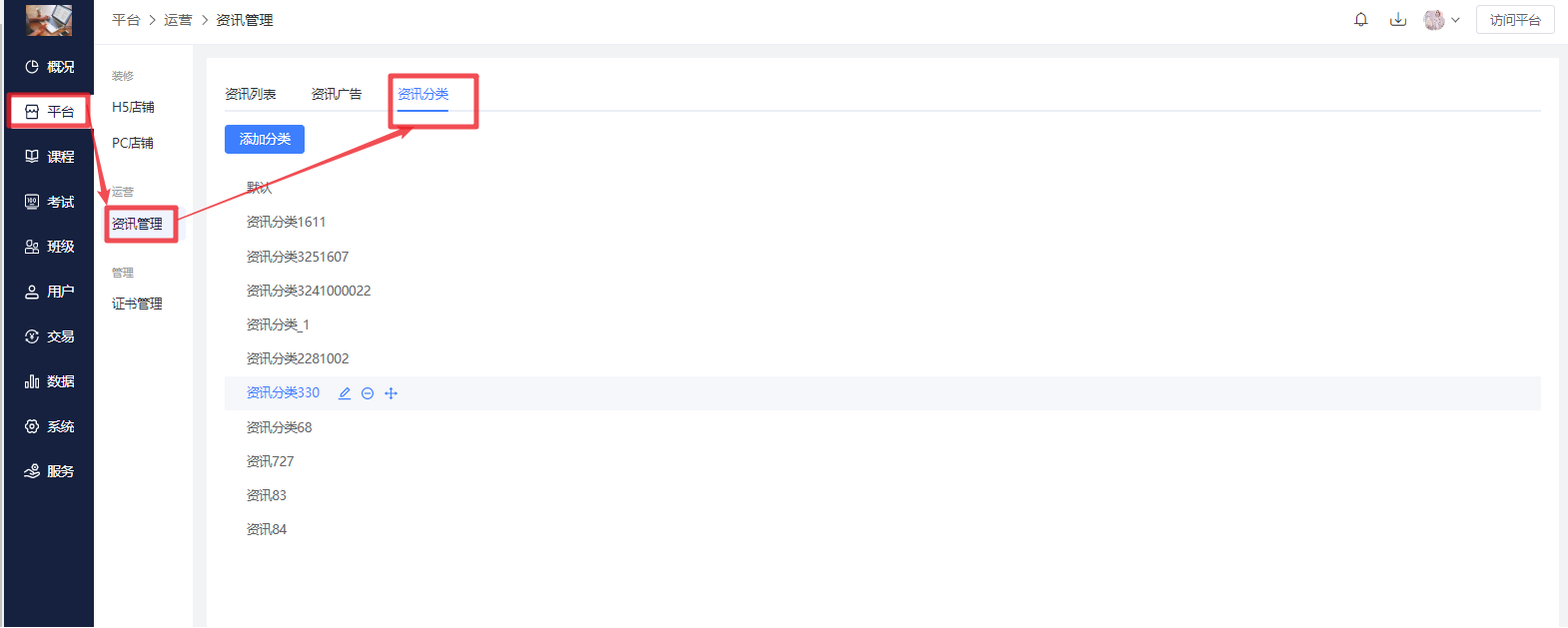
3.1 添加资讯分类
步骤1:点击【添加分类】按钮
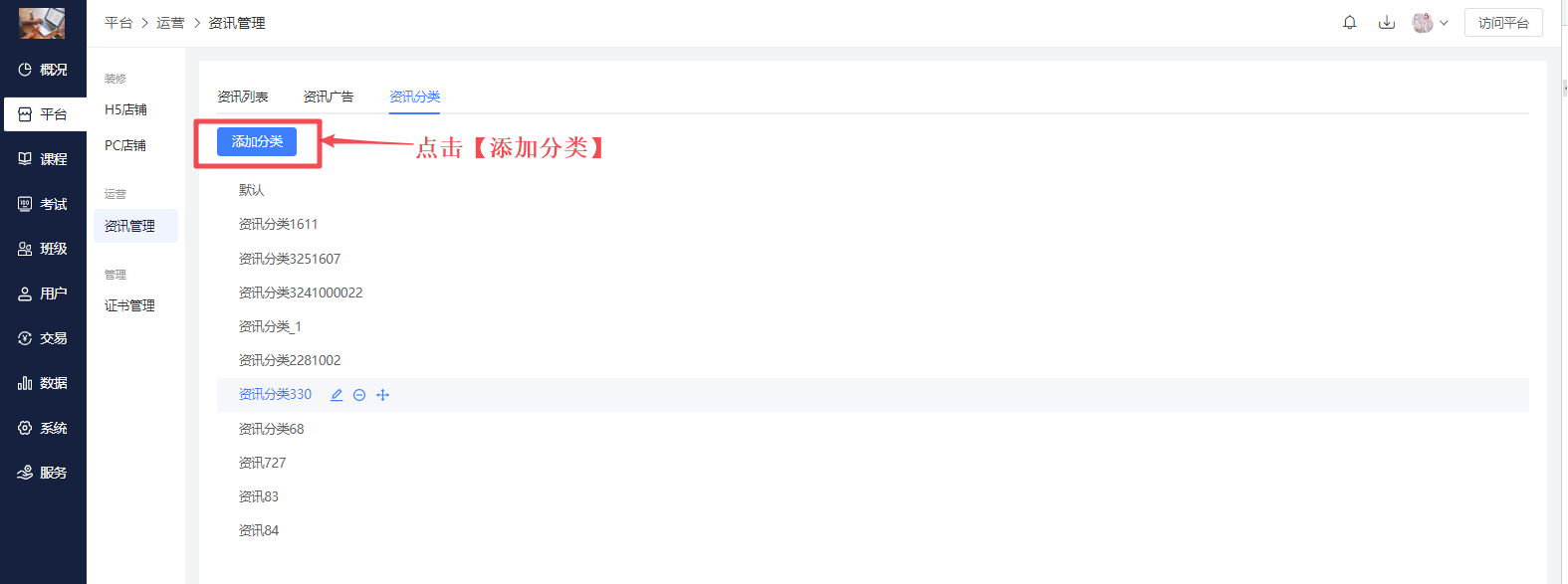
步骤2:填写分类信息,点击【确定】
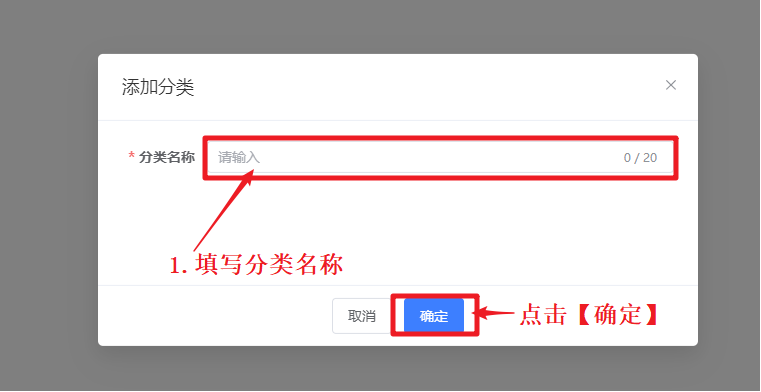
3.2 管理资讯分类
将鼠标悬浮在分类上,即可显示资讯分类操作,对资讯分类进行编辑、删除、位置移动
(1)编辑资讯分类
步骤1:将鼠标悬浮在分类上,点击编辑图标
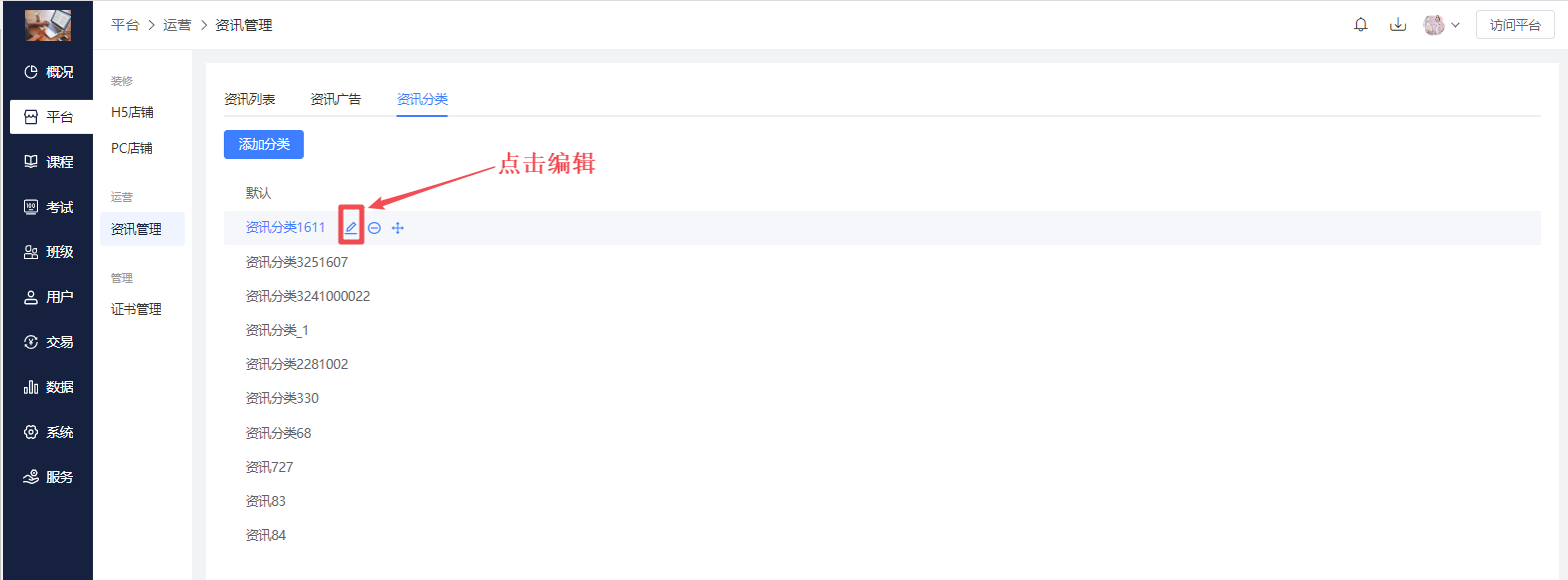
步骤2:修改分类名称,点击【确定】
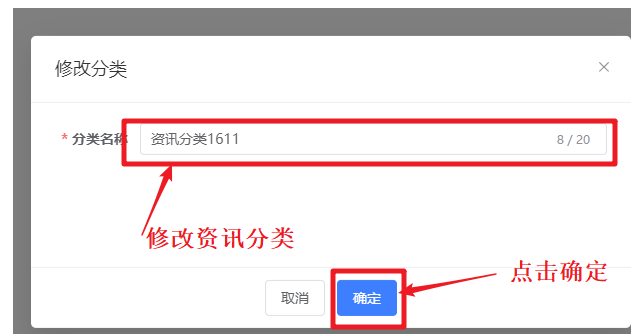
(2)删除资讯分类
步骤1:将鼠标悬浮在分类上,点击删除图标
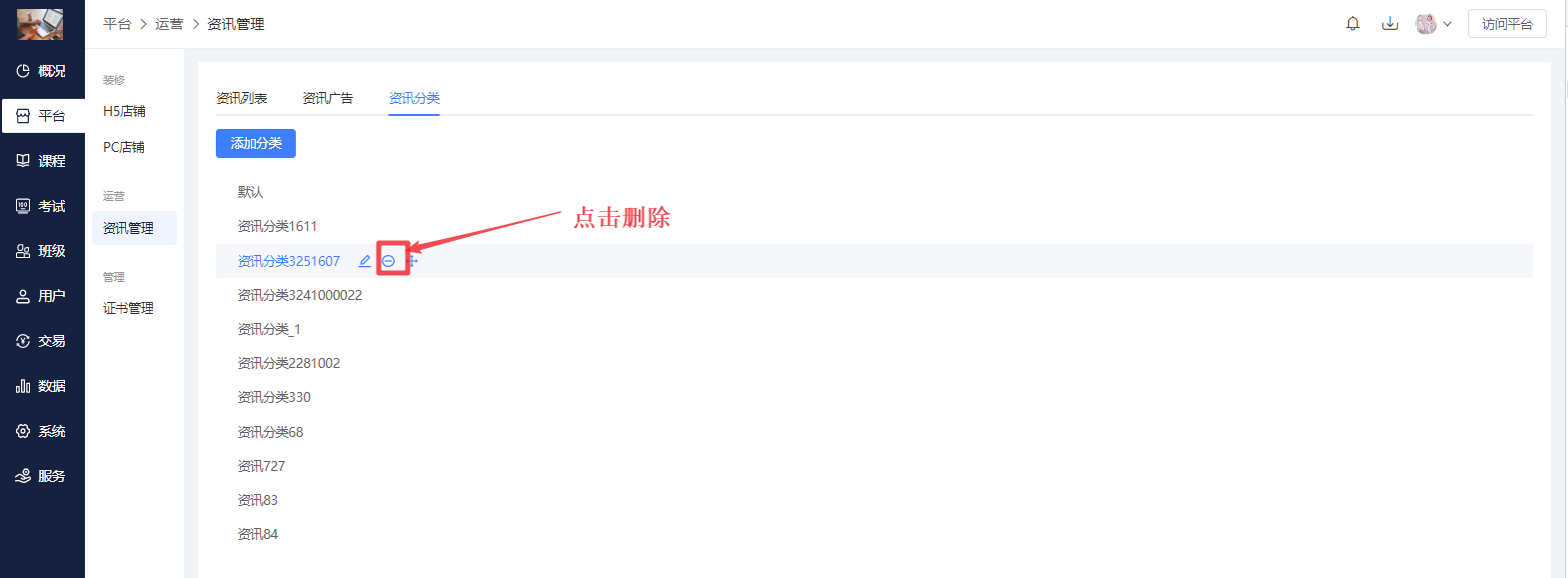 步骤2:在删除提示框中点击【确认】
步骤2:在删除提示框中点击【确认】
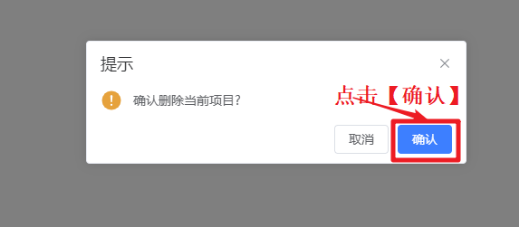
(注意:已引用分类无法删除,必须先删除引用分类的资讯)
(3)移动资讯分类顺序
步骤1:点击选中分类,拖动分类到指定顺序位置
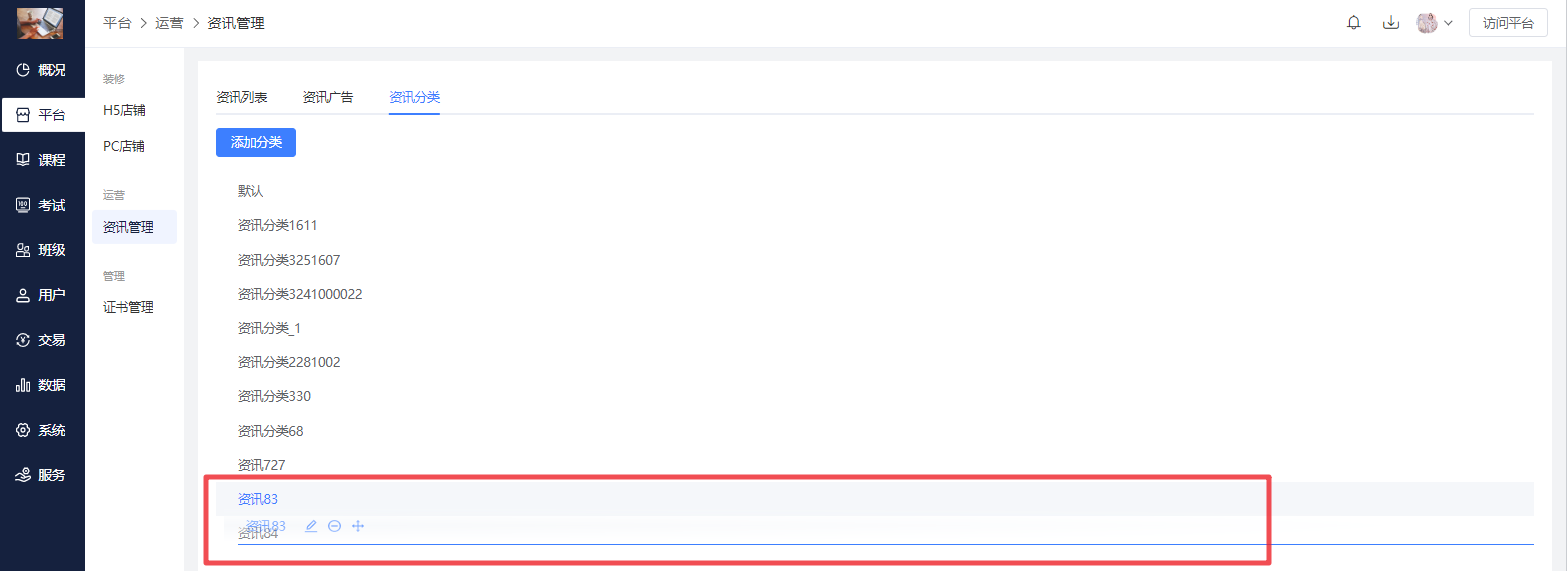
(注意:用户端中资讯分类会按照该顺序显示)